Как настроить отслеживание офлайн-конверсий в Google Ads
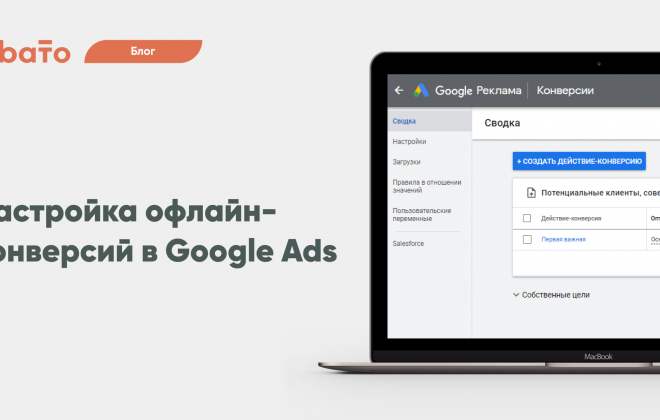
В идеальном мире, компания настраивает рекламное объявление, пользователь кликает по нему, переходит на сайт и тут же покупает товар. Но бывает, пользователь переходит по рекламному объявлению, не делает покупки на сайте, а приходит в офлайн магазин и оформляет покупку там. Маркетологам и владельцам бизнеса очень поможет отслеживание офлайн конверсий в Google Ads, чтобы:
- Увидеть весь путь клиента от клика по рекламе до покупки в офлайн магазине уже после того, как он закрыл страницу сайта.
- Понять, какие рекламные кампании и каналы приносят лидов и клиентов, а какие стоит перестать использовать.
- Настраивать таргетированную рекламу по более точным данным и привлекать новых клиентов.
О том, как настроить офлайн-конверсии в Google Ads, рассказали в статье.
Как работает отслеживание офлайн-конверсий
Когда пользователь после клика по объявлению покупает что-то офлайн, данные о покупке нужно передавать в Google Ads. Чтобы рекламная система поняла, что покупку сделал тот самый человек, который переходил по объявлению, нужно сметчить действия пользователя в интернете и на сайте компании с его действиями в офлайн. Сделать это поможет уникальный идентификатор — GClientID. Он присваивается автоматически системой аналитики.
Так же пользователя можно идентифицировать с помощью UserID, который присваивается ему на сайте или с помощью cookie.
Данные о посещениях собираются алгоритмами с помощью включенной геолокации, данных о WiFi-сетях и IP-адресов устройств, которые использует пользователь. После этого Google соотносит переходы по объявлениям с офлайн-действиями.
? Может быть интересно:
Передача офлайн-конверсий в Яндекс Метрику — отслеживание и настройка.
Передача офлайн-конверсий в Facebook на примере связки с amoCRM.
Как Albato помогает определить окупаемость рекламы в Яндекс.Метрике.
Условия для настройки офлайн конверсий
- Чтобы импортировать данные об офлайн-событиях, нужно присваивать каждому лиду уникальный идентификатор. Компании часто присваивают ID и передают его автоматически. Например, когда пользователь заполняет форму.
- Важно, чтобы была включена функция автоматической пометки сайта, которая вместе с Google Ads и Google Analytics поможет понять, приводят ли клики по рекламным объявлениям к целевым действиям.
- Также важно, чтобы от момента, когда пользователь кликнул по рекламному объявлению, до покупки, прошло не больше трех месяцев. Google Реклама игнорирует информацию о таких офлайн-конверсиях и не показывает ее в статистике по конверсиям.
Как создать офлайн-конверсию
Зайдите в Google Ads → «Инструменты и настройки» → «Конверсии». Нажмите «Создать действие-конверсию» → «Импорт».
Выберите конверсии, которые нужно импортировать. Нажмите «Другие источники данных или системы управления взаимодействием с клиентами» → Отслеживание конверсий по кликам или по звонкам.
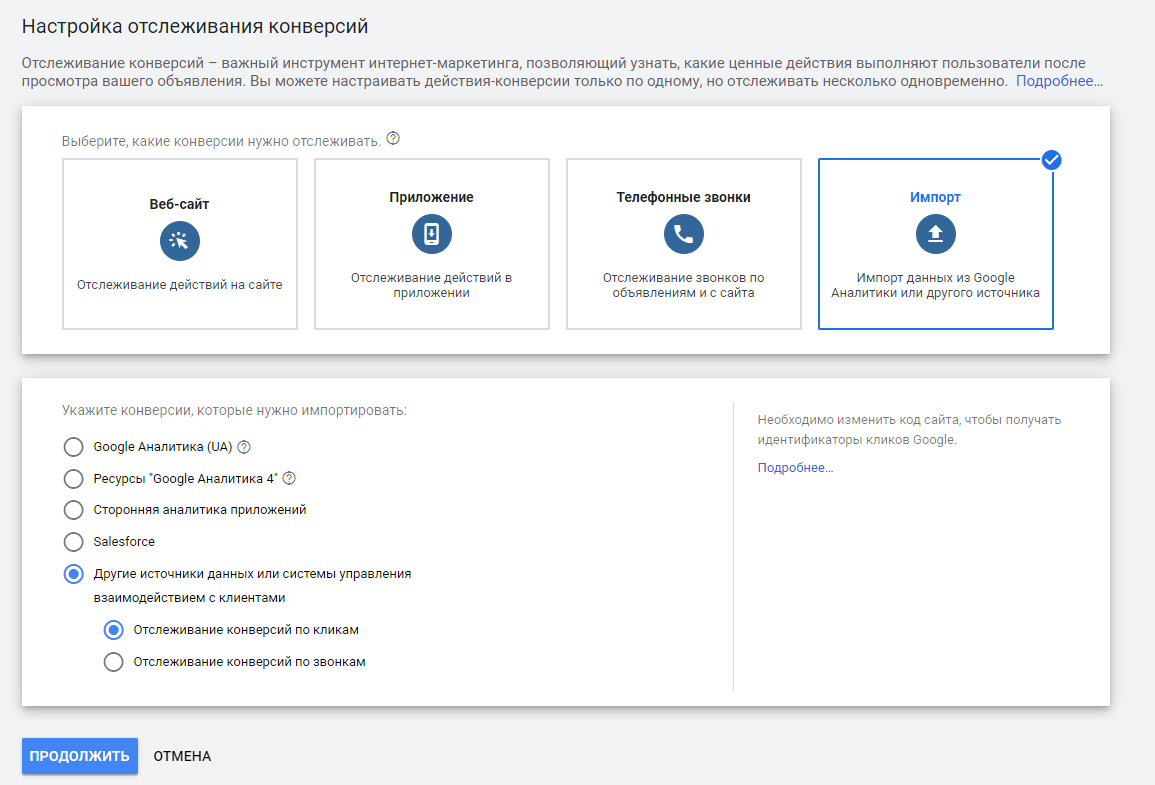
В новом окне заполните настройки:
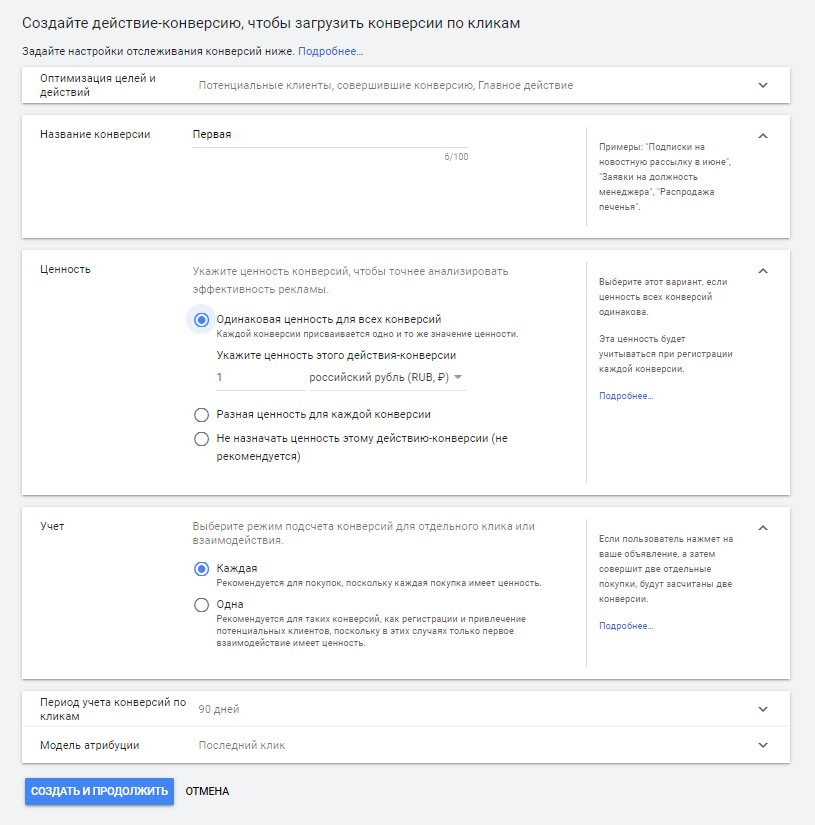
Обратите внимание на название — такое же нужно будет использовать при передаче офлайн-конверсий в таблице.
Настройки сайта
После того, как конверсии готовы, нужно добавить скрытое поле для GCLID на каждой странице, где пользователи заполняют формы. Он будет автоматически присваивать посетителям сайта уникальные идентификаторы и передавать данные на ваш сервер. Чтобы добавить поле может потребоваться помощь разработчика или администратора сайта. А ещё вы можете воспользоваться Google Task manager.

Тег <input> нужно вставить между тегами <form>, а сам код — перед тегом </body>
Настройка передачи офлайн-конверсий
Импортировать конверсии можно двумя способами: вручную или с помощью автоматизации. С помощью no-code сервиса Albato вы можете за 5-10 минут связать между собой любые сервисы и автоматически передавать конверсии, например в CRM или Google Sheets.
О том, как настроить импорт вручную, рассказываем ниже.
? Может быть интересно:
Как с Albato парсить Client ID Google и Яндекс из форм Tilda.
Выберите шаблон, который соответствует виду конверсии. Его можно найти в аккаунте Google Ads: «Инструменты» → «Отслеживание» → «Конверсии»:
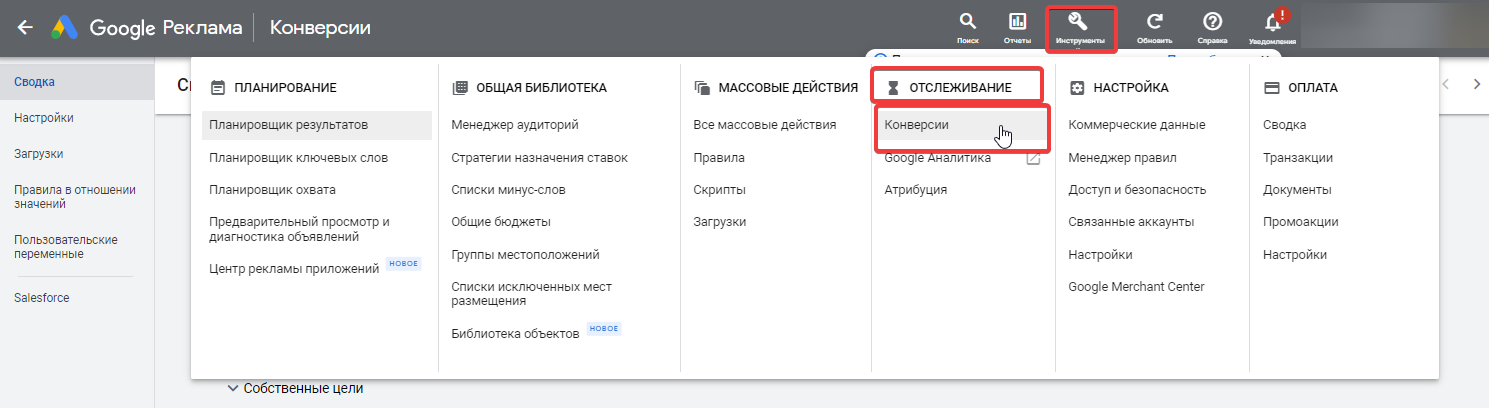
Зайдите во вкладку «Загрузки» и нажмите «+»:
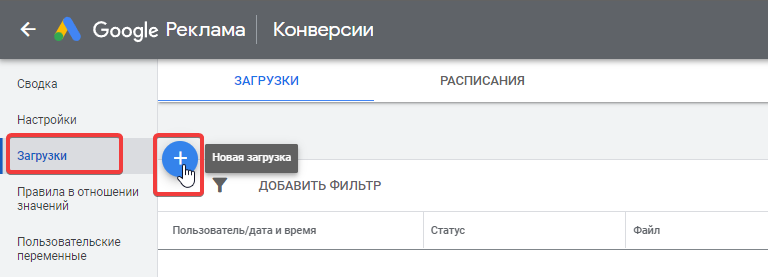
Нажмите на ссылку:
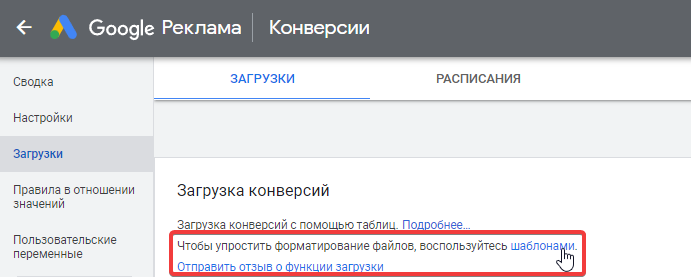
И скачайте нужный шаблон:
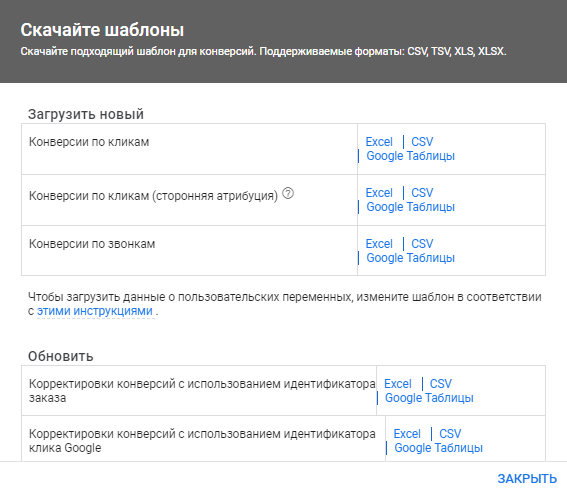
Google дает несколько рекомендаций, которые помогут корректно передавать офлайн-конверсии:
- Не передавайте в файле персональные данные пользователей.
- Не добавляйте в файл свои столбцы.
- Не удаляйте столбец Google Click ID, без него импорт не будет работать.
- Не используйте кавычки в столбце с часовым поясом.
Заполните столбцы:
Google Click ID — идентификатор клика Google.
Conversion Name — название конверсии, должно совпадать с названием, которое вы ввели, когда создавали действия-конверсии.
Conversion Time — время конверсии. Есть допустимый список форматов, если для офлайн-конверсии важно указать часовой пояс подойдет любой из последний вариантов.
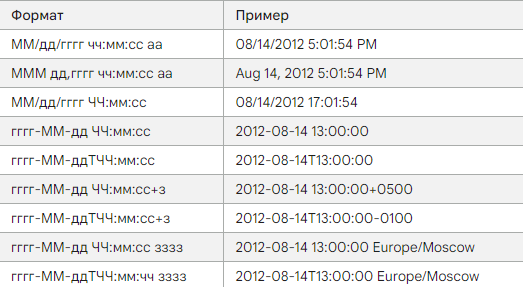
Conversion Value (поле, которое необязательно заполнять) — ценность конверсии.
Conversion Currency (поле, которое необязательно заполнять) — валюта, которая указана в столбце ценность конверсии. Это поле пригодится, если ценность конверсии у вас может быть в разных валютах.
Импорт конверсии
Важно: Загружайте файл с данными о конверсиях в управляющий аккаунт минимум через 4–6 часов после того, как создали файл.
В том же разделе «Конверсии», где вы скачали шаблон, зайдите в меню «Загрузки», нажмите «+» и выберите источник:
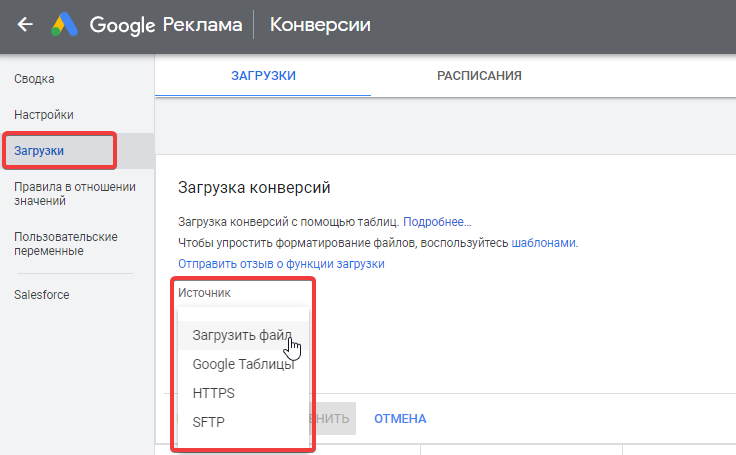
Выберите и загрузите файл с компьютера. После того, как он загрузится можно будет увидеть сколько данных передалось и сколько было ошибок передачи.
Здесь же можно настроить автоматический импорт и задать расписание. Для этого нужно выбрать источник, загрузить файл загрузите файл или дать к нему доступ.
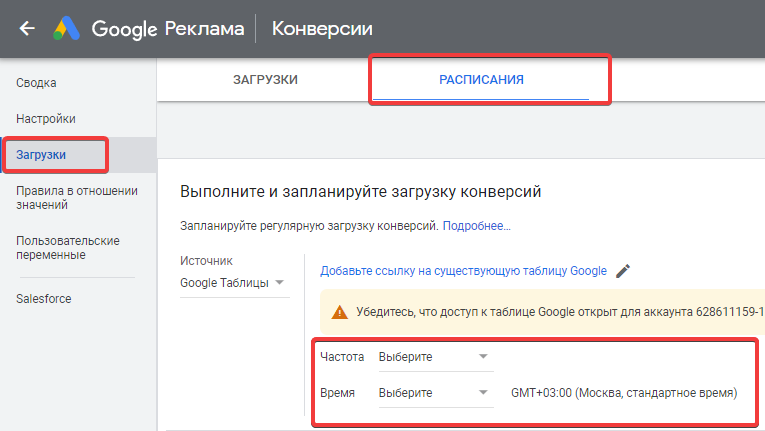
Оптимизация офлайн-конверсий в Google Рекламе
С помощью данных по офлайн-конверсиям можно улучшить эффективность рекламы. Для этого импортируйте данные каждый день и анализируйте конверсию: корректируйте объявления и ставки, оптимизируйте ключевые слова, работайте над улучшением опыта пользователя после клика.
Компании взаимодействуют с клиентами в разных каналах. Хороший план учитывать их все, чтобы принимать решения на основе полных данных. В этом поможет настройка и отслеживание офлайн-конверсий в Google Ads.
